ネトセツでは個別で相談を無料で受け付けています。
記事を読んでも悩みが解決できない場合、ネット通信・回線を良いもの&費用を安くしたい場合など、どこに相談したらいいか迷っている方は直接ネトセツへ気軽にご相談ください。
公式LINEから相談 ▶ LINE@
SNSから相談 ▶ X(旧Twitter)DMにて
問い合わせが多くて返信が遅くなる場合もありますが、その時はごめんなさい。
記事を読んでも悩みが解決できない場合、ネット通信・回線を良いもの&費用を安くしたい場合など、どこに相談したらいいか迷っている方は直接ネトセツへ気軽にご相談ください。
公式LINEから相談 ▶ LINE@
SNSから相談 ▶ X(旧Twitter)DMにて
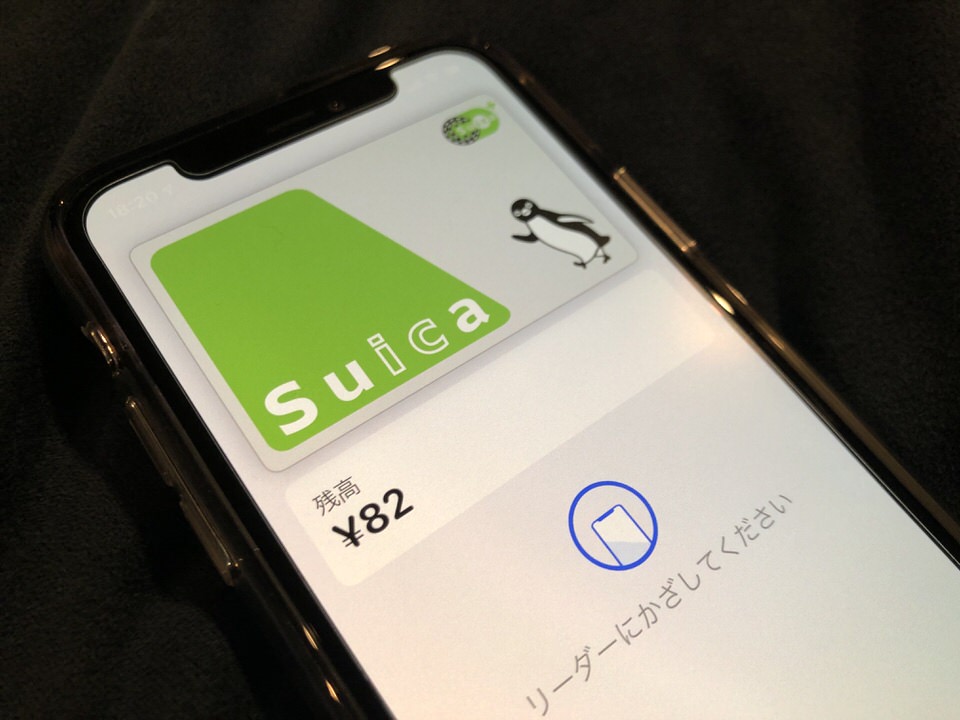
新しいiPhoneを購入し古いiPhoneに登録されたApplePay(Walletアプリ)の中にある「Suica」を移動する方法を解説します。

新しいiPhoneに今まで使っていたSuicaを移動する前にいくつか注意すべき点があります。
理由としてはiPhoneのApplePayに登録してあるSuicaはAppleIDと紐付いているからです。
ApplePayに登録できるSuicaは1台のiPhoneのみです。
もしも古いiPhone側でApplePayから削除を行ってなければ新しいiPhone側に登録することができません。
もしも古いiPhone側からSuicaを削除していない場合は以下の流れで削除してください。
https://twitter.com/netosetsu/status/1177903618130767872iPhone1台につき一つのSuicaしか対応できないため、引き継ぎや移動をする場合は元のiPhoneから削除した上で追加しなければならないのです。
まだ手元に今まで使っていたiPhoneがあるのであればそのiPhoneを操作してWalletからSuicaを削除してください。

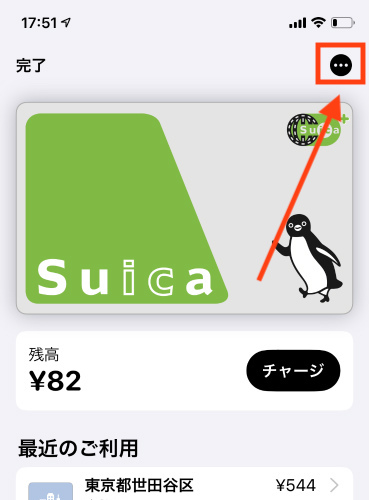
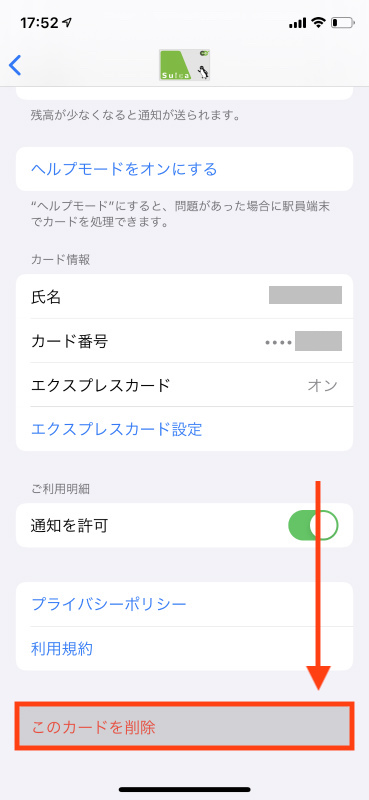
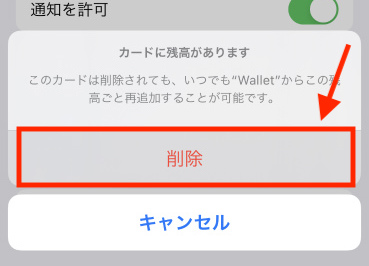
これであとは新しいiPhoneにAppleIDでログインを行いWalletからSuicaを追加するだけです。
すでに乗り換えや売却により手元に古いiPhoneがない場合は新しいiPhoneから削除を行います。
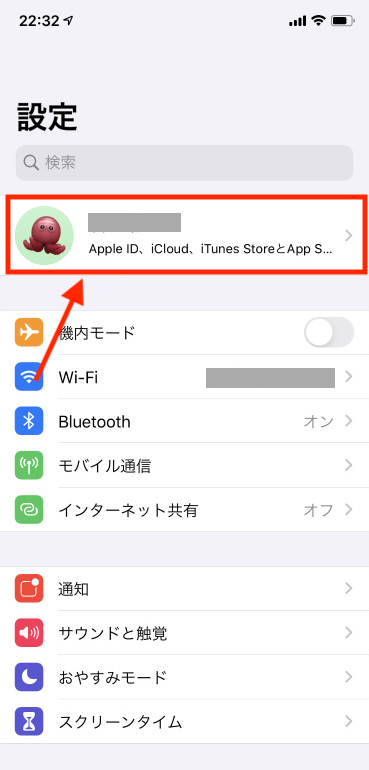
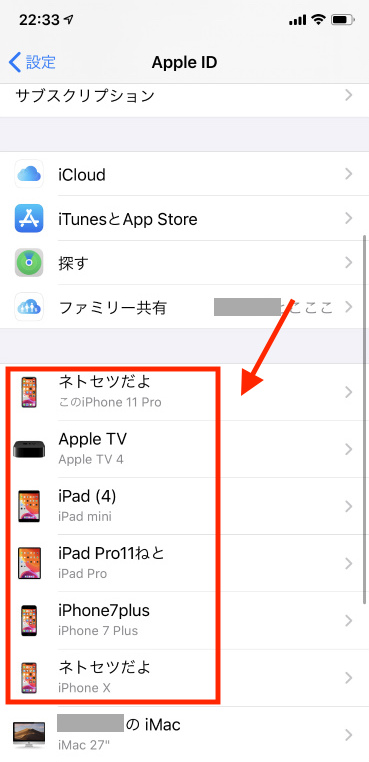
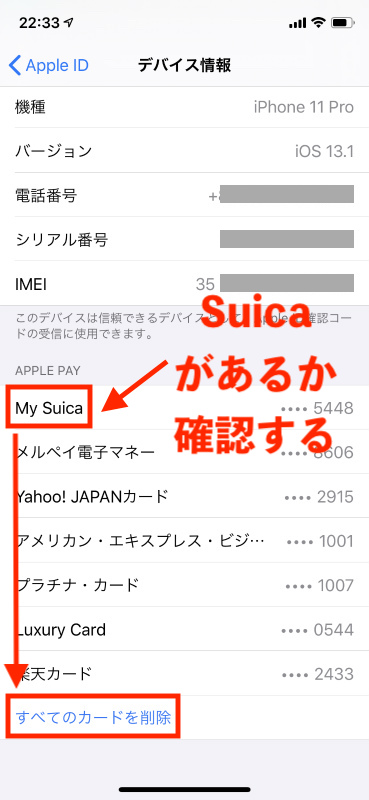
元のiPhoneのApple Pay項目に「My Suica」があるかチェックした上で削除を選択します。
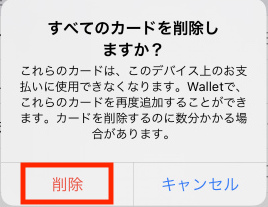
【すべてのカードを削除しますか?】と表示されますので「削除」をタップします。
これで古いiPhoneからSuicaの削除が完了し新しいiPhone側にSuicaを移動することができます。
基本的にはこの2つの方法で削除が行なえますが、スマホもしくはパソコンからiCloud.comへアクセスすることで削除することもできます。
新しいiPhoneのWalletに追加する際には以下の確認を行ってください。
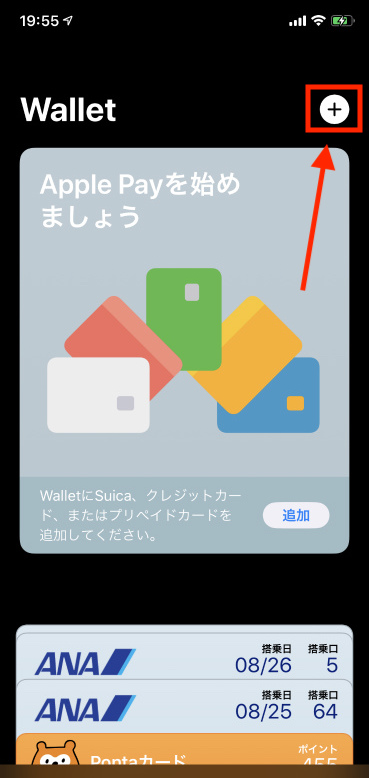
※画面はiOS13.1バージョンの画面でダークモード表示です。
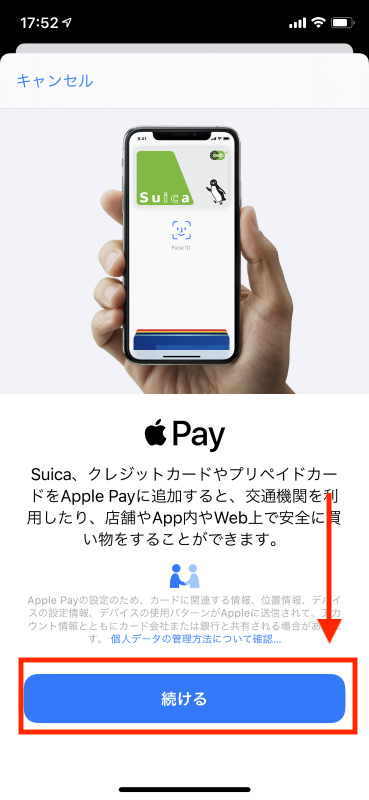
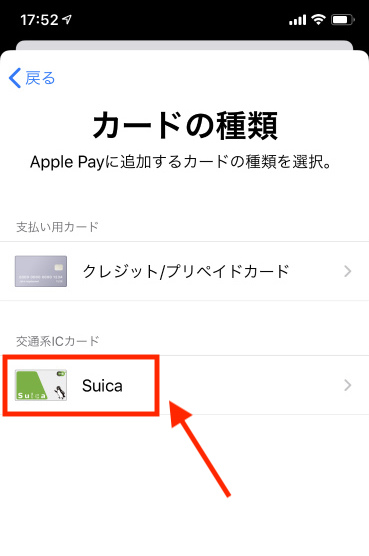
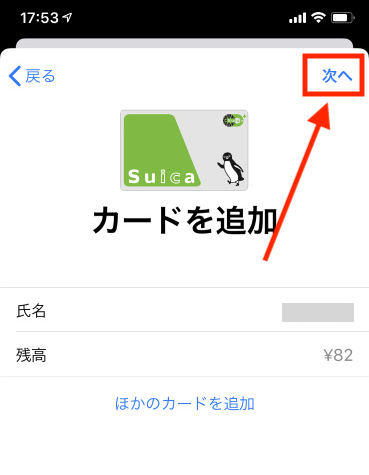
ここで今までのiPhoneのApple Payで利用していたSuicaの名前と残高が表示されます。
・「旧iPhoneからのSuica削除」
・「新iPhoneに同じAppleIDでログインしていない」
この2つが原因となっていますので改めて確認し直しましょう。
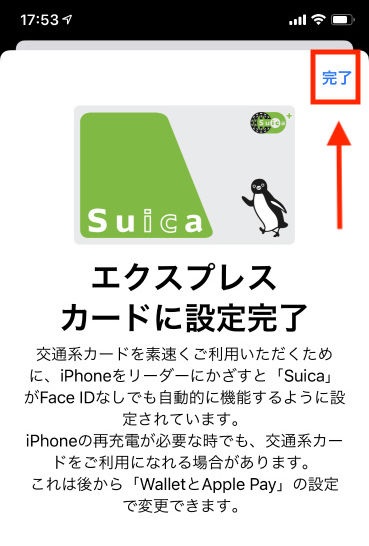
以前からエクスプレスカードに設定を行っておけば設定が完了すれば自動的に以前の状態を引津ぎます。
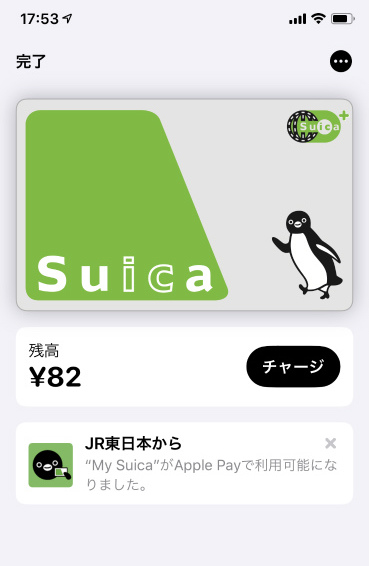
新しいiPhoneのWalletにSuicaが無事移動できたら残高も引き継ぎ、今まで通りに使うことができます。
記事を読んでも悩みが解決できない場合、ネット通信・回線を良いもの&費用を安くしたい場合など、どこに相談したらいいか迷っている方は直接ネトセツへ気軽にご相談ください。
公式LINEから相談 ▶ LINE@
SNSから相談 ▶ X(旧Twitter)DMにて
診断
あなたに合うネット(WiFi)サービスが見つかる
※該当する項目を選択していくだけ
コメント